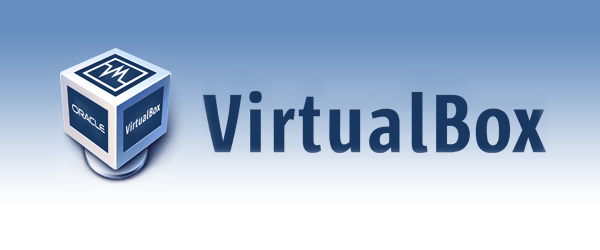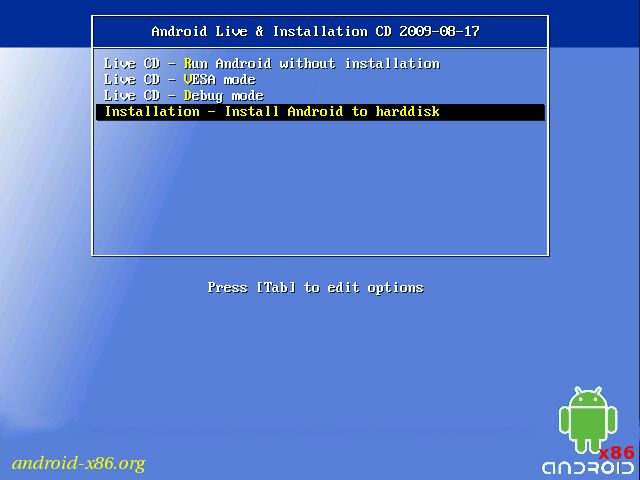ऑपरेटिंग सिस्टम का उपयोग करने में सक्षम होने के लिए कई विकल्प हैं Android एक कंप्यूटर पर। उनमें से एक वर्चुअल मशीन का उपयोग है जिसमें आप पीसी की सामग्री को जोखिम में डाले बिना Google विकास स्थापित कर सकते हैं और इसे सामान्य उपयोग दे सकते हैं। इस तरह, आप मोबाइल डिवाइस पर समस्याओं के बिना परीक्षण अनुप्रयोगों से लेकर संशोधन करने तक कर सकते हैं।
इसे प्राप्त करने के लिए मौजूद सर्वोत्तम विकल्पों में से एक है VirtualBox, एक ऐसा विकास जो उपयोग करने में बहुत आसान है और जो विभिन्न ऑपरेटिंग सिस्टमों को इस तरह से स्थापित करने की अनुमति देता है जिसे कंप्यूटर पर चलने वाले उसी (विंडोज) के भीतर अतिथि के रूप में कहा जा सकता है। इस प्रकार, पीसी पर कॉन्फ़िगरेशन को संशोधित करना आवश्यक नहीं है, जो बहुत सकारात्मक है।
नीचे हम इंगित करते हैं कि आपको अपने कंप्यूटर पर वर्चुअल ड्राइव बनाने के लिए क्या करना है और बाद में, एंड्रॉइड इंस्टॉल करें (इसके संस्करण में X86) पीसी पर Google के विकास का आनंद लेने में सक्षम होने के लिए इसे सामान्य उपयोग और प्रतिबंध के बिना।
पीसी पर Android स्थापित करने के चरण
सबसे पहले आपको वर्चुअलबॉक्स डाउनलोड करना है इस लिंक और बाद में Android X86 संस्करण (यहां) जो कि वर्तमान कंप्यूटरों में उपरोक्त आर्किटेक्चर के साथ स्थापित होना चाहिए - इंटेल और एएमडी प्रोसेसर द्वारा उपयोग किया जाने वाला -। निम्नलिखित है: सॉफ्टवेयर स्थापित करें कि हमने विज़ार्ड में दिखाई देने वाले चरणों का पालन करके पहले स्थान पर उल्लेख किया है जिसमें यह शामिल है।
इसके लिए आपको यही करना है एक वर्चुअल मशीन बनाएँ जो कंप्यूटर पर Android चलाने के लिए आवश्यक पिछला चरण है:
-
वर्चुअलबॉक्स खोलें और न्यू बटन पर क्लिक करें
-
ड्रॉपडाउन में चुनें लिनक्स प्रकार में और संस्करण में Linux 2.6 / 3.x (32 बिट)
-
अब उस स्थान को परिसीमित करें जिस पर सृजन कब्जा करेगा, जहां कम से कम हम अनुशंसा करते हैं कि आप 8 जीबी का उपयोग करें
-
वर्चुअल हार्ड डिस्क VDI प्रकार की होनी चाहिए और गतिशील स्थान का उपयोग करना चाहिए, ताकि इस तरह बाद में कोई समस्या न हो
-
आपके द्वारा जेनरेट की गई वर्चुअल मशीन को चलाने के लिए स्टार्ट पर क्लिक करें
-
आपको ऑपरेटिंग सिस्टम या आईएसओ इमेज के साथ सीडी या डीवीडी डालने के लिए कहा जाएगा
Android स्थापना प्रक्रिया
Android X86 को उपलब्ध कराने के लिए आगे बढ़ने का समय आ गया है ताकि आप इसका उपयोग कर सकें, जिसे आप सत्यापित करेंगे कि यह बिल्कुल जटिल नहीं है और यह कि हमारे द्वारा बताए गए चरणों का पालन करके इसे प्राप्त करने में अधिक समय नहीं लगेगा:
-
आपको वर्चुअल ड्राइव को उस स्थान को इंगित करना होगा जहां Google ऑपरेटिंग सिस्टम के साथ आईएसओ छवि स्थित है जिसका आप उपयोग करने जा रहे हैं
-
एक विंडो दिखाई देती है जिसमें आपको इंस्टालेशन विकल्प का चयन करना होता है
-
अब आपको नया चुनना होगा और आगे दिखाई देने वाली स्क्रीन में, प्राथमिक चुनें। अगली बात यह है कि बूट करने योग्य का चयन करना है और अगले भाग में लिखना है, आपको हाँ इंगित करना होगा
-
अब मुख्य मेनू पर लौटने के लिए Quit का उपयोग करें जहां आपके द्वारा बनाई गई डिस्क दिखाई देगी और स्थापना के साथ आगे बढ़ने के लिए इसे चुनें। बेशक, यह इंगित करना न भूलें कि फ़ाइल सिस्टम को ext3 होना चाहिए
-
उपयोग के लिए स्थान को फॉर्मेट करें और GRUB बूट लोडर के बारे में पूछे जाने पर हाँ चुनें। अगले प्रश्न में फिर से उपयोग करने का विकल्प हाँ है और Android X86 की स्थापना शुरू हो जाएगी
इस क्षण से, आपने जो वर्चुअल मशीन बनाई है, उसे चलाकर आप अपने कंप्यूटर पर Google ऑपरेटिंग सिस्टम का उपयोग करने में सक्षम होंगे। कोई प्रतिबंध नहीं और सभी पूर्ण विकल्पों के साथ। अन्य ट्यूटोरियल यहां देखे जा सकते हैं यह अनुभाग de Android Ayuda.